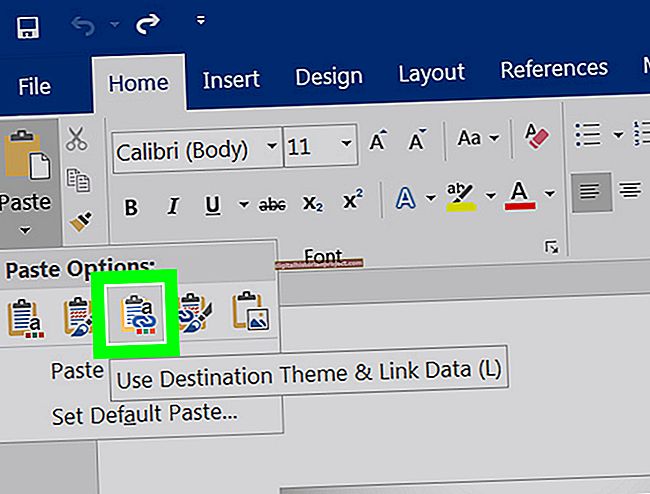বিঘ্নিত ডাউনলোডগুলি আবার শুরু করার ক্ষমতা আপনাকে অনেক সময় সাশ্রয় করতে পারে, বিশেষত সফ্টওয়্যার প্রোগ্রামের মতো বড় ফাইলগুলি ডাউনলোড করার সময়। ফায়ারফক্স, ইন্টারনেট এক্সপ্লোরার এবং ক্রোম সহ সমস্ত বড় ব্রাউজার আপনাকে ডাউনলোড ডাউনলোড পুনরায় চালু করতে সক্ষম করে যেখানে হারিয়ে যাওয়া সংযোগের ক্ষেত্রে এটি ছেড়ে যায়, সুতরাং আপনার ডাউনলোডটি বিরতি দেবে, তবে এটি হারিয়ে যাবে না। একবার আপনার সংযোগ এবং ব্রাউজারটি পুনরুদ্ধার করার পরে, আপনি ডাউনলোডটি আবার শুরু করতে পারেন।
ইন্টারনেট এক্সপ্লোরার
1
গিয়ার আইকনটি ক্লিক করুন।
2
ডাউনলোড ম্যানেজারটি খুলতে "ডাউনলোডগুলি দেখুন" ক্লিক করুন।
3
আবার ডাউনলোড শুরু করতে থামানো ডাউনলোডের পাশে "পুনরায় শুরু করুন" বোতামটি ক্লিক করুন। ডাউনলোডটি এমন পর্যায়ে আবার শুরু হয়েছিল যেখানে এটি ছেড়ে গিয়েছিল, তাই আপনাকে আবার শুরু থেকে ফাইলটি ডাউনলোড করার দরকার নেই।
ফায়ারফক্স
1
উইন্ডোর উপরের অংশে "সরঞ্জাম" বা "ফায়ারফক্স" বোতামটি ক্লিক করুন।
2
ডাউনলোড উইন্ডো খুলতে "ডাউনলোড" ক্লিক করুন Click
3
ডাউনলোড চালিয়ে যাওয়ার জন্য বিরতি দেওয়া আইটেমের পাশে "পুনরায় শুরু করুন" বোতামটি ক্লিক করুন। আপনি যদি এইভাবে ডাউনলোডটি আবার শুরু করতে না পারেন তবে শুরু থেকে ফাইলটি ডাউনলোড করতে "পুনরায় চেষ্টা করুন" এ ক্লিক করুন।
ক্রোম
1
সরঞ্জামদণ্ডের Chrome মেনু বোতামে ক্লিক করুন।
2
"ডাউনলোডগুলি" ক্লিক করুন। বিকল্পভাবে, ডাউনলোড পৃষ্ঠা খুলতে "Ctrl-J" টিপুন।
3
আপনার ডাউনলোড পুনরায় চালু করতে "পুনরায় শুরু করুন" ক্লিক করুন।